Alle iPhone-Kontakte aufgrund eines iOS 11-Upgrades verloren? Kontakte versehentlich ohne Sicherung löschen? iPhone-Kontakte verschwinden einfach ohne zu wissen warum? Es ist ein Albtraum, wenn diese iPhone-Kontakte Ihnen viel bedeuten. Um Kontakte auf dem iPhone sicher wiederherzustellen, können Sie mit Apeaksoft iPhone Data Recovery gelöschte oder verlorene iPhone-Kontakte mit 3-Methoden zurückholen. Es spielt keine Rolle, ob Sie Kontakte gesichert haben oder nicht. Beim Wiederherstellen von Kontakten auf dem iPhone verlieren Sie keine anderen iOS-Daten.
Apeaksoft iPhone Data Recovery - Stellen Sie iPhone-Kontakte einfach und professionell wieder her
- Stellen Sie Kontakte und andere iOS-Daten ohne Sicherung vom iPhone wieder her
- Gelöschte iPhone-Kontakte sicher von iTunes sichern
- Laden Sie Kontakte aus dem iCloud-Backup selektiv herunter und stellen Sie sie wieder her
- Vorschau der Sicherungsdateien der Kontakte vor dem Wiederherstellen
- Volle Unterstützung für iPhone X / 8 (Plus) / 7 (Plus) / 6 (Plus) / 6 (Plus) / 5S / 5C / 5 / 4S / 4GS
Dies bedeutet, dass Sie Kontakte auf dem iPhone nach dem Löschen wiederherstellen können. Auch wenn Ihr iPhone aufgrund von Werkseinstellungen oder anderen physischen Beschädigungen deaktiviert ist, ist es immer noch einfach, Kontakte von einem defekten iPhone zurückzubekommen.
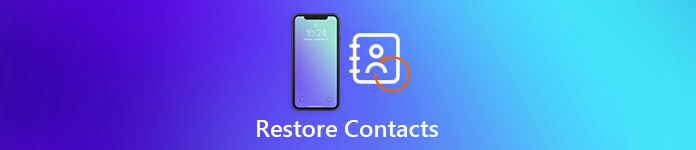
- Teil 1: So stellen Sie gelöschte Kontakte direkt auf dem iPhone wieder her
- Teil 2: Wiederherstellen von iPhone-Kontakten über iTunes Backup
- Teil 3: Wiederherstellen von Kontakten auf dem iPhone über iCloud Backup
Teil 1: So stellen Sie gelöschte Kontakte direkt auf dem iPhone wieder her
Wenn Sie keine iPhone-Kontakte mit iTunes oder iCloud gesichert haben, verwenden Sie einfach iPhone Datenrettung Kontakte auf dem iPhone ohne Backup wiederherstellen. Sie müssen nur sicherstellen, dass Sie nach dem Verlust der iPhone-Kontakte keine anderen Dateien hinzufügen oder löschen.
Free Download Free DownloadSchritt 1. Scannen Sie Kontakte vom iPhone aus
Starten Sie die iPhone-Datenwiederherstellung auf Ihrem Windows- oder Mac-Computer. Sie rufen den Standardmodus "Von iOS-Gerät wiederherstellen" auf. Schließen Sie das iPhone mit einem blitzschnellen USB-Kabel an den Computer an. Warten Sie, bis iPhone Data Recovery Ihr iOS-Gerät erkannt hat. Klicken Sie auf die Schaltfläche "Scan starten" und wählen Sie dann "Kontakte" aus der Popup-Oberfläche aus, mit der Sie scannen möchten.

Schritt 2. Gelöschte Kontakte auf dem iPhone ohne Sicherung wiederherstellen
Alle Ihre Kontakte werden angezeigt, einschließlich gelöschter und vorhandener iPhone-Kontakte. Aktivieren Sie "Nur das gelöschte Element anzeigen", um auf gelöschte Kontakte vom iPhone zuzugreifen. Verwenden Sie das Vorschaufenster, um iPhone-Kontakte zu finden, die wiederhergestellt werden sollen. Klicken Sie auf "Wiederherstellen", um die Wiederherstellung der iPhone-Kontakte auf dem Computer zu starten. Darauf können Sie sich auch verlassen Gelöschte Notizen auf dem iPhone wiederherstellen.

Teil 2: Wiederherstellen von iPhone-Kontakten über iTunes Backup
Wenn Sie bereits zuvor Kontakte vom iPhone auf iTunes gesichert haben, können Sie auf jeden Fall Kontakte auf dem iPhone mit iTunes-Backup wiederherstellen. Es gibt zwei Methoden, mit denen Benutzer über das iPhone Telefonnummern vom iPhone abrufen können. Für Leute, die nur einen Kontakt auf dem iPhone wiederherstellen möchten, kann das iPhone Data Recovery besser als Apple iTunes funktionieren.
Methode 1: Sicheres Wiederherstellen von Kontakten auf dem iPhone von iTunes Backup
Schritt 1. Scannen Sie Kontakte aus Ihrer iTunes-Sicherung
Starten Sie das Wiederherstellungstool für iPhone-Kontakte. Wählen Sie im linken Bereich den Modus "Aus iTunes-Sicherungsdatei wiederherstellen". Stellen Sie sicher, dass Ihr iPhone auf diesem Computer mit iTunes synchronisiert oder gesichert wurde. Andernfalls kann iPhone Data Recovery Ihre vorherigen iTunes-Sicherungsdateien möglicherweise nicht finden. Wählen Sie eine iTunes-Sicherungsdatei und klicken Sie unten rechts auf "Scan starten". Sie müssen Ihr iTunes-Passwort eingeben, um darauf zugreifen zu können.

Schritt 2. Stellen Sie die iPhone-Kontakte in iTunes selektiv wieder her
Verwenden Sie ein Vorschaufenster, um auszuwählen, welchen iPhone-Kontakt Sie wiederherstellen möchten. Klicken Sie anschließend auf die Schaltfläche "Wiederherstellen", um einen Zielordner festzulegen und ein Ausgabeformat auszuwählen. Sie können wiederhergestellte iPhone-Kontakte als VCF, HTML und CSV speichern. Drücken Sie "Wiederherstellen" und Sie können Kontakte vom iPhone selektiv auf dem Computer wiederherstellen.
Methode 2: Wiederherstellen von Kontakten auf dem iPhone aus iTunes Backup
Schritt 1. Erkennen Sie Ihr iPhone mit iTunes
Starten Sie iTunes und verbinden Sie das iPhone mit dem Computer. Bestätigen Sie, um diesem Computer zu vertrauen. Später erkennt iTunes Ihr iPhone automatisch. Wählen Sie Ihr iPhone-Symbol in der Hauptoberfläche von iTunes.
Schritt 2. Wiederherstellen von Kontakten und anderen Dateien aus einem iTunes-Backup
Wählen Sie die Schaltfläche "Backup wiederherstellen". Wählen Sie ein iTunes-Backup nach Datum und Dateigröße aus. Tippen Sie auf "Wiederherstellen" und warten Sie, bis die Kontakte auf dem iPhone mit iTunes wiederhergestellt sind. Nun, andere iPhone-Dateien werden ebenfalls überschrieben.
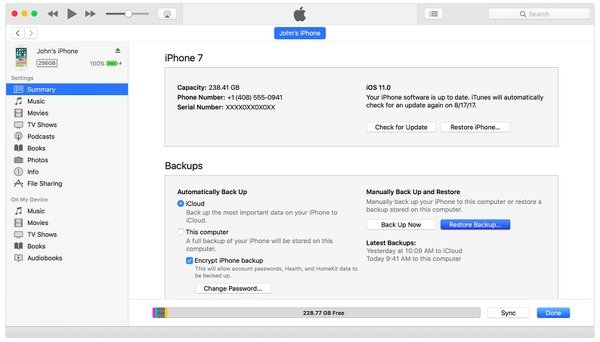
Teil 3: Wiederherstellen von Kontakten auf dem iPhone über iCloud Backup
Bevor Sie Kontakte mit iCloud direkt vom iPhone wiederherstellen, müssen Sie wissen, dass Ihr iPhone gleichzeitig auf die Werkseinstellungen zurückgesetzt wird. Auf Ihrem iPhone befindet sich außer Ihrer iCloud-Sicherungsdatei nichts mehr. Wenn Sie nur Kontakte auf einem neuen iPhone wiederherstellen möchten, ist dies in Ordnung. Andernfalls verlieren Sie andere iPhone-Dateien. Machen Sie sich keine Sorgen, das iPhone Data Recovery hat die Wiederherstellung von iPhone-Kontakten mit iCloud-Backup vereinfacht, sodass Sie gelöschte Kontakte sicher und selektiv wiederherstellen können.
Methode 1: Wiederherstellen von Kontakten auf dem iPhone aus iCloud Backup ohne Zurücksetzen
Schritt 1. Laden Sie Kontakte auf das iPhone herunter und scannen Sie sie
Suchen Sie den Modus "Aus iCloud-Sicherungsdatei wiederherstellen". Melden Sie sich mit Ihrem iCloud-Konto und Passwort an. Klicken Sie auf Ihr aktuelles iCloud-Backup und klicken Sie rechts auf "Download". Wählen Sie "Kontakte" in der Popup-Oberfläche. Klicken Sie auf "Weiter", um iPhone-Kontakte von Ihrem iCloud-Backup herunterzuladen.

Schritt 2. Wiederherstellen von Kontakten auf dem iPhone mithilfe der iCloud-Sicherung
Zeigen Sie eine Vorschau Ihrer gelöschten iPhone-Kontakte in der Kategorie "Kontakte" an. Die rot markierten Elemente sind gelöschte Kontakte und schwarze sind noch in Ihrem iPhone vorhanden. Wählen Sie iPhone-Kontakte aus, die Sie wiederherstellen möchten. Tippen Sie zuletzt auf "Wiederherstellen", um wiederhergestellte iPhone-Kontakte auf dem Computer abzurufen.
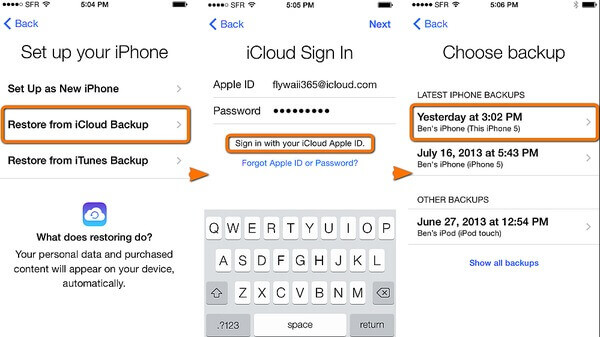
Methode 2: Vollständige Wiederherstellung von Kontakten auf dem iPhone aus iCloud Backup
Schritt 1. Setzen Sie Ihr iPhone auf die Werkseinstellungen zurück
Öffnen Sie die App "Einstellungen". Klicken Sie auf die Schaltfläche "Allgemein". Scrollen Sie nach unten, um "Zurücksetzen" zu finden, und wählen Sie unten "Alle Inhalte und Einstellungen löschen". Geben Sie ein 6-stelliges Passwort ein und klicken Sie zur Bestätigung auf "iPhone löschen". Es kann einige Minuten dauern.
Schritt 2. Kontakte auf dem iPhone ohne Computer wiederherstellen
Ihr iPhone wird automatisch neu gestartet und zeigt Ihnen die Oberfläche von "iPhone einrichten". Tippen Sie auf "Aus iCloud Backup wiederherstellen". Melden Sie sich mit Ihrer Apple ID und Ihrem Kennwort an, um alle vorherigen iCloud-Sicherungsdateien anzuzeigen. Wählen Sie die neueste iCloud-Sicherung aus, um die Wiederherstellung von Kontakten auf dem iPhone aus einer iCloud-Sicherung zu starten.
Vergleich: Welche ist besser, um Kontakte auf dem iPhone wiederherzustellen
| Kontakte auf dem iPhone von wiederherstellen | iPhone | iTunes Backup | iCloud Backup- | ||
|---|---|---|---|---|---|
| iPhone Datenrettung | iPhone Datenrettung | iTunes | iPhone Datenrettung | iCloud | |
| Vorteile | • Stellen Sie iPhone-Kontakte ohne Sicherung wieder her | • Stellen Sie mit iTunes-Backup selektiv Kontakte auf dem iPhone wieder her • Sehr gute Unterstützung mit iOS 10.3 und iOS 11 | • Stellen Sie das gesamte iTunes-Backup wieder her, um gelöschte iPhone-Kontakte wiederherzustellen | • Stellen Sie mit iCloud Backup selektiv Kontakte auf dem Computer wieder her • Wiederherstellung wiederhergestellter iPhone-Kontakte in CSV, HTML und VCF | • Stellen Sie alle iPhone-Kontakte einfach auf einem neuen iPhone wieder her |
| Nachteile | • Nach dem Verlust von iPhone-Kontakten sollten keine weiteren iPhone-Daten hinzugefügt oder gelöscht werden | • Sie müssen bestimmte Gebühren zahlen, um die Vollversion von iPhone Data Recovery zu erhalten | • Ein Kontakt auf dem iPhone kann mit iTunes Backup nicht wiederhergestellt werden | • Sie müssen bestimmte Gebühren zahlen, um die Vollversion von iPhone Data Recovery zu erhalten | • Setzen Sie das iPhone auf die Werkseinstellungen zurück, bevor die iPhone-Kontakte wiederhergestellt werden |
Die oben genannten Methoden zur Wiederherstellung gelöschter iPhone-Kontakte sind für alle iOS-Modelle geeignet. So erhalten Sie iPhone-Kontakte ohne Datenverlust zurück. Lesen Sie einfach die beste Methode, um Kontakte auf dem iPhone perfekt wiederherzustellen.










 iPhone Datenrettung
iPhone Datenrettung iOS Systemwiederherstellung
iOS Systemwiederherstellung iOS Datensicherung & Wiederherstellung
iOS Datensicherung & Wiederherstellung iOS Bildschirmschreiber
iOS Bildschirmschreiber MobieTrans
MobieTrans iPhone Transfer
iPhone Transfer iPhone Eraser
iPhone Eraser WhatsApp-Übertragung
WhatsApp-Übertragung iOS Unlocker
iOS Unlocker Kostenloser HEIC Converter
Kostenloser HEIC Converter iPhone-Standortwechsler
iPhone-Standortwechsler Android Datenrettung
Android Datenrettung Unterbrochene Android-Datenextraktion
Unterbrochene Android-Datenextraktion Android Datensicherung & Wiederherstellung
Android Datensicherung & Wiederherstellung Phone Transfer
Phone Transfer Data Recovery
Data Recovery Blu-ray Player
Blu-ray Player Mac-Reiniger
Mac-Reiniger DVD Creator
DVD Creator PDF Converter Ultimate
PDF Converter Ultimate Windows-Kennwort zurücksetzen
Windows-Kennwort zurücksetzen Telefonspiegel
Telefonspiegel Video Converter Ultimate
Video Converter Ultimate Video Editor
Video Editor Bildschirm Recorder
Bildschirm Recorder PPT zu Video Konverter
PPT zu Video Konverter Slideshow Maker
Slideshow Maker Kostenlose Video Converter
Kostenlose Video Converter Kostenloser Bildschirmrekorder
Kostenloser Bildschirmrekorder Kostenloser HEIC Converter
Kostenloser HEIC Converter Kostenloser Videokompressor
Kostenloser Videokompressor Kostenloser PDF-Kompressor
Kostenloser PDF-Kompressor Free Audio Converter
Free Audio Converter Kostenloser Audio Recorder
Kostenloser Audio Recorder Kostenloser Video Joiner
Kostenloser Video Joiner Kostenloser Bildkompressor
Kostenloser Bildkompressor Kostenloser Hintergrund-Radierer
Kostenloser Hintergrund-Radierer Kostenloser Bild-Upscaler
Kostenloser Bild-Upscaler Kostenloser Wasserzeichen-Entferner
Kostenloser Wasserzeichen-Entferner iPhone-Bildschirmsperre
iPhone-Bildschirmsperre PicSafer
PicSafer Puzzle Game Cube
Puzzle Game Cube





